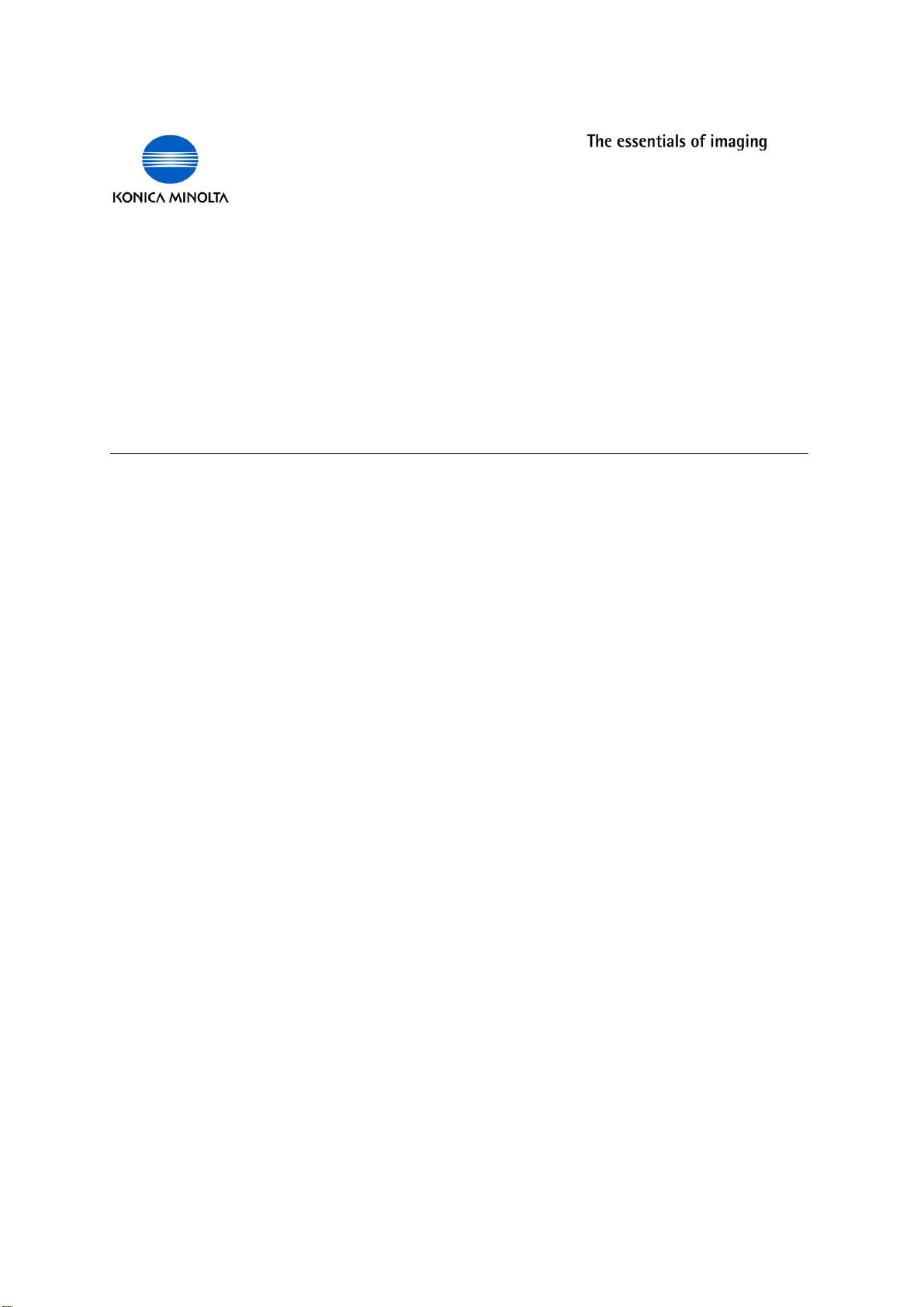
$IF
___________________________________________________________________________
(ANDLEIDING'$)STUURPROGRAMMA
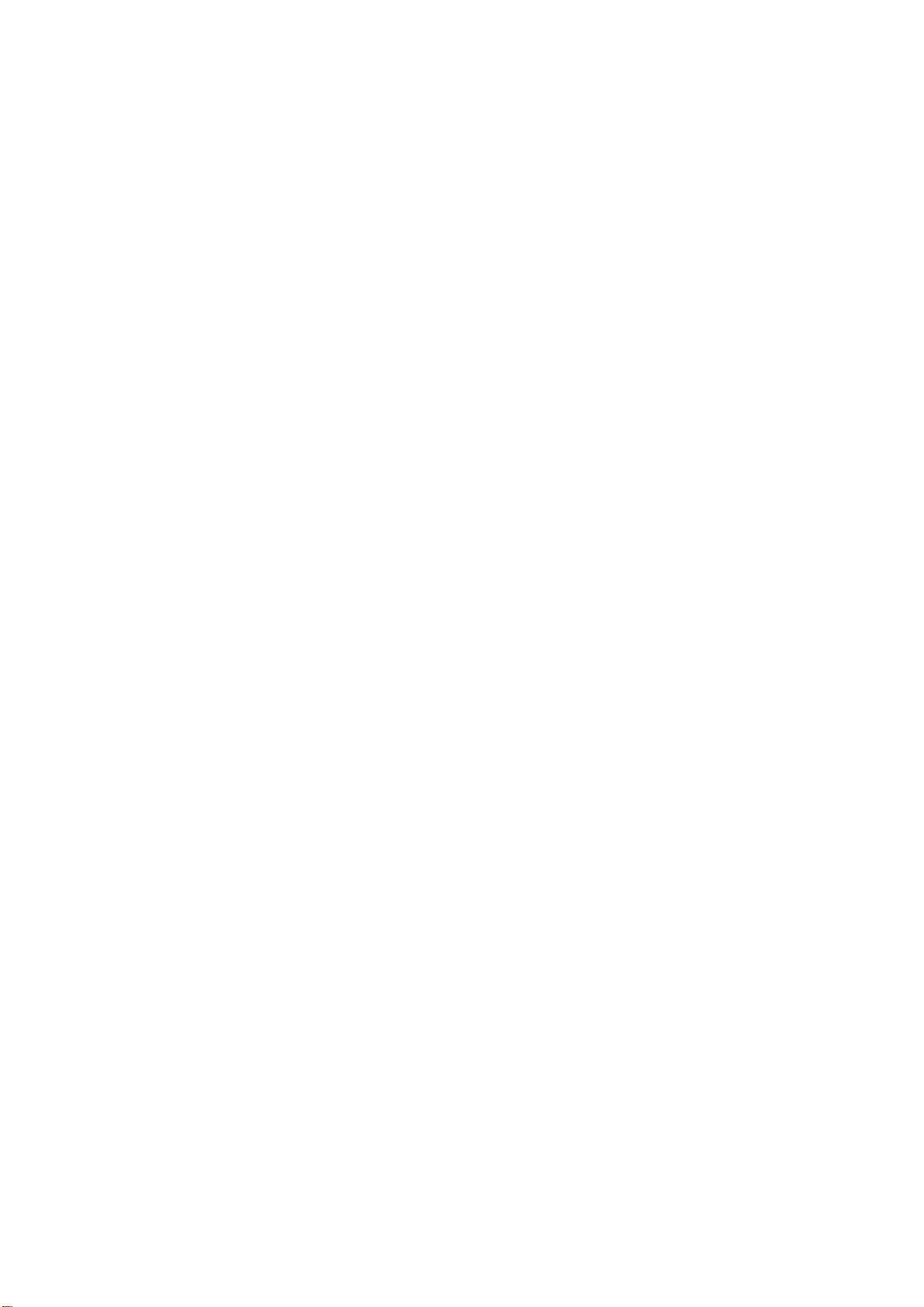
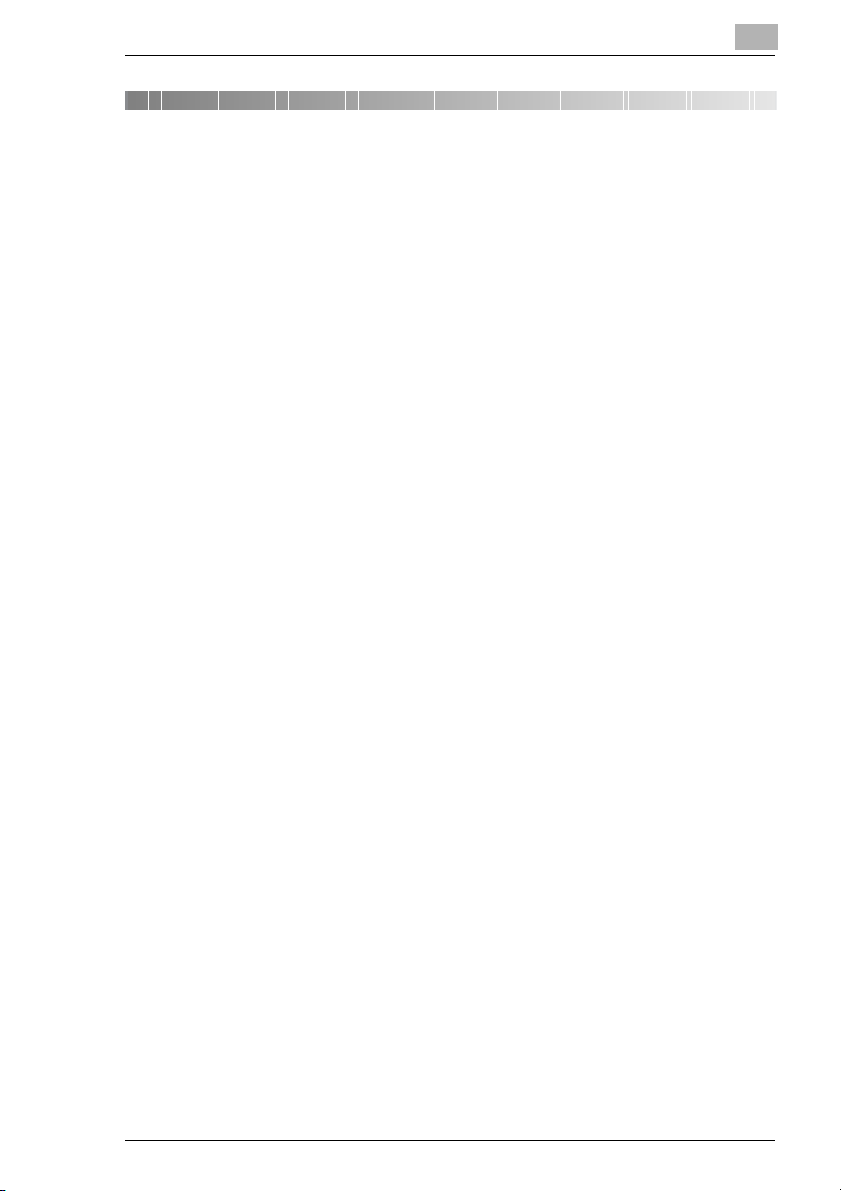
Inhoud
1 Gereed maken
1.1 Systeemvereisten..........................................................................1-1
2 Printerstuurprogramma installeren
2.1 Printerstuurprogramma installeren met
behulp van Plug and Play.............................................................2-1
2.2 Printerstuurprogramma installeren met behulp van de Wizard
Printer toevoegen..........................................................................2-2
Printerstuurprogramma installeren met behulp van de Wizard
Printer toevoegen onder Windows XP........................................2-2
Printerstuurprogramma installeren met behulp van de Wizard
Printer toevoegen onder Windows 2000/NT 4.0/Me/98/95.........2-3
3 Instellingen voor printerstuurprogramma instellen
3.1 Eigenschappen van printerstuurprogramma weergeven voor
instellen van globale instellingen................................................3-1
Instellingen onder Windows XP weergeven ...............................3-1
Instellingen onder Windows 2000/NT 4.0/Me/98/95
weergeven..................................................................................3-2
3.2 Gemeenschappelijke functies......................................................3-3
OK ..............................................................................................3-3
Annuleren ...................................................................................3-3
Toepassen..................................................................................3-3
Instelling .....................................................................................3-3
Standaardinstelling herstellen ....................................................3-4
Paginalay-out/Printerafbeelding .................................................3-4
3.3 Tabblad “Instellen”.......................................................................3-5
3.3.1 N-op............................................................................................3-5
N-op lijst......................................................................................3-5
Kaderlijn......................................................................................3-6
N-op stijl......................................................................................3-6
3.3.2 Watermerk..................................................................................3-7
Watermerk lijst............................................................................3-7
Alleen eerste pagina...................................................................3-7
Watermerk bewerken .................................................................3-7
Nieuw..........................................................................................3-8
Verwijderen.................................................................................3-8
Di 1610f GDI Printer Controller
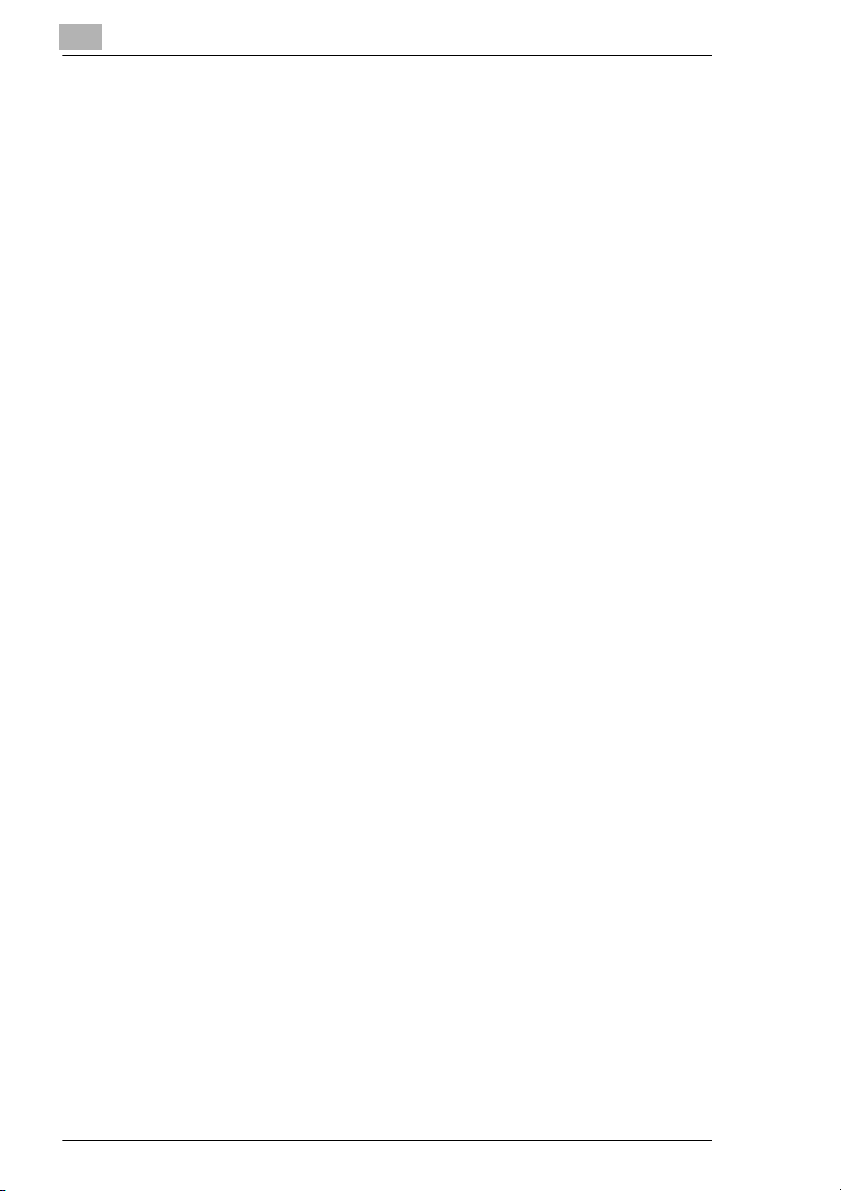
Intensiteit....................................................................................3-8
Stijl ............................................................................................. 3-8
Font............................................................................................3-8
Hoek........................................................................................... 3-8
Positie ........................................................................................ 3-9
3.3.3 Papierbron ................................................................................. 3-9
3.3.4 Mediasoort ................................................................................. 3-9
3.4 Tabblad “Papier”........................................................................ 3-10
3.4.1 Formaat Origineel .................................................................... 3-10
3.4.2 Papierformaat uitvoer............................................................... 3-11
Aanpassen aan papier .............................................................3-11
Uitvoer papier lijst .................................................................... 3-11
Schaal ......................................................................................3-11
3.4.3 Kopiëen.................................................................................... 3-11
3.4.4 Sorteren ................................................................................... 3-12
3.4.5 Oriëntatie ................................................................................. 3-12
3.5 Tabblad “Kwaliteit” ....................................................................3-13
3.5.1 Resolutie .................................................................................. 3-13
3.5.2 Aanpassen ............................................................................... 3-13
Contrast ................................................................................... 3-13
Helderheid................................................................................ 3-13
3.6 Tabblad “Apparaatopties”......................................................... 3-14
3.6.1 Apparaatopties......................................................................... 3-14
3.6.2 Over ......................................................................................... 3-14
4 Bedieningspaneel van het kopieerapparaat
(PC Print Mode)
4.1 Printerfuncties.............................................................................. 4-1
4.2 Algemene instructies ................................................................... 4-1
4.3 [Printer] indicatie.......................................................................... 4-2
4.4 De PC-afdrukmodus openen en verlaten................................... 4-4
4.5 Printopdracht annuleren.............................................................. 4-5
4.6 De handinvoer gebruiken ............................................................ 4-6
5 Verhelpen van storingen
5.1 Storingsmeldingen controleren.................................................. 5-1
5.2 Storingsmeldingen....................................................................... 5-2
Di 1610f GDI Printer Controller
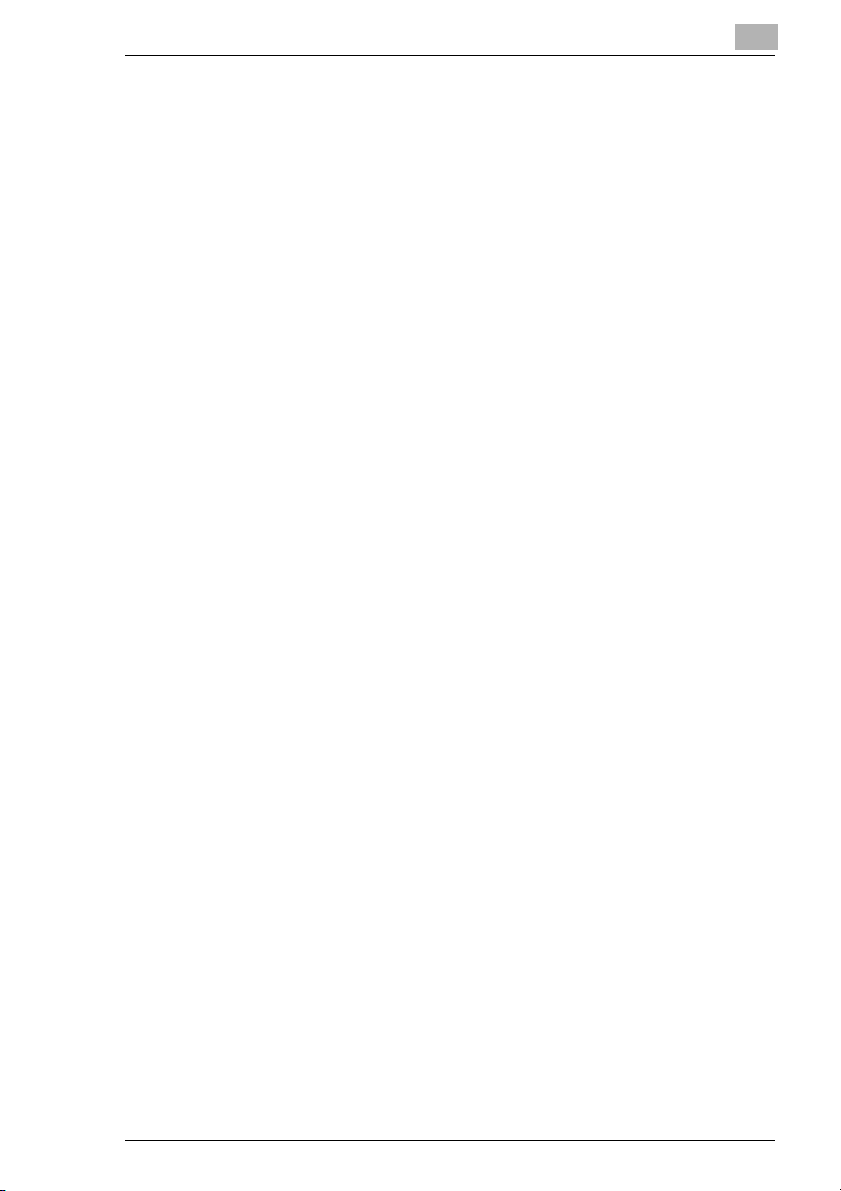
5.3 Storingen en afdrukgegevens......................................................5-3
“MACHINEFOUT” storing...........................................................5-3
Tijdelijke storingen......................................................................5-3
6 Specificaties
Di 1610f GDI Printer Controller
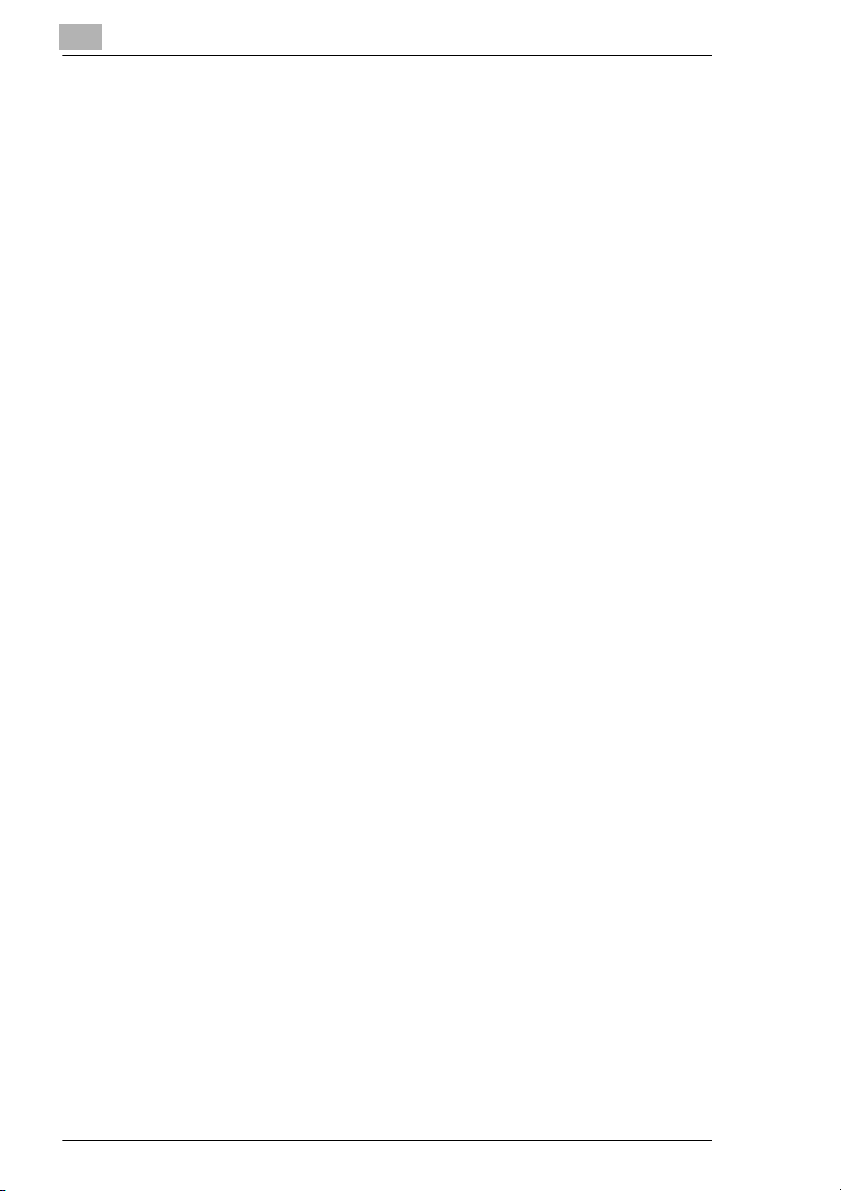
Di 1610f GDI Printer Controller
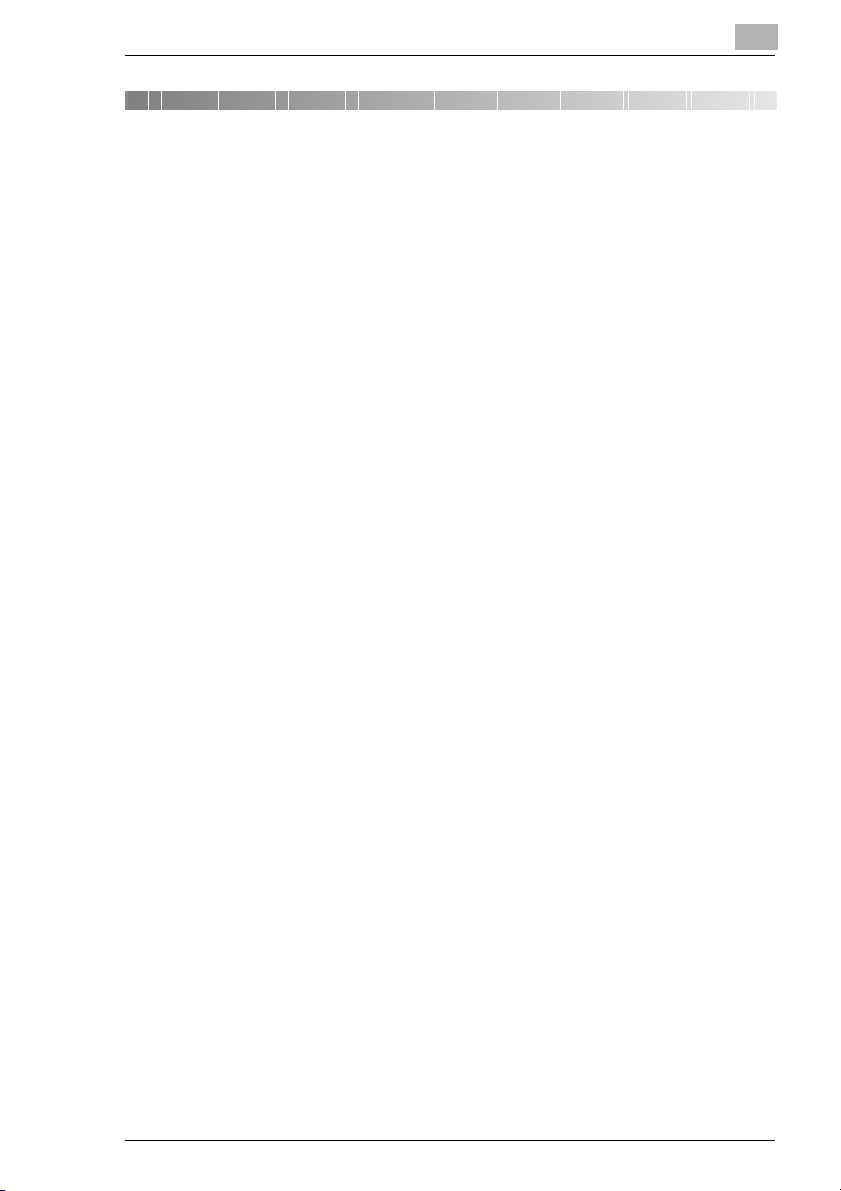
Gereed maken
1 Gereed maken
1.1 Systeemvereisten
De volgende besturingsomgeving is vereist voor het gebruik van het
printerstuurprogramma.
G Intel Pentium 200 MHz
G Windows XP (SP1 of hoger)/Windows 2000 (SP3 of hoger)/Windows
NT Workstation versie 4.0 (SP6a of hoger)/Windows Me/Windows 98/
Windows 95
G 128 MB RAM (Windows XP), 64 MB RAM (Windows 95/98/Me/2000/
NT 4.0)
G IEEE 1284 parallelle poort (ECP/Nibble-compatibel) of USB
Revision 1.1 poort
G CD-ROM station
G De printer moet aangesloten worden op de computer. Raadpleeg voor
het aansluiten van de apparaten a.u.b. het hoofdstuk “Aansluiten op
een computer” in de handleiding “Gebruikershandleiding Di1610f
Twain stuurprogramma”.
1
Di 1610f GDI Printer Controller 1-1
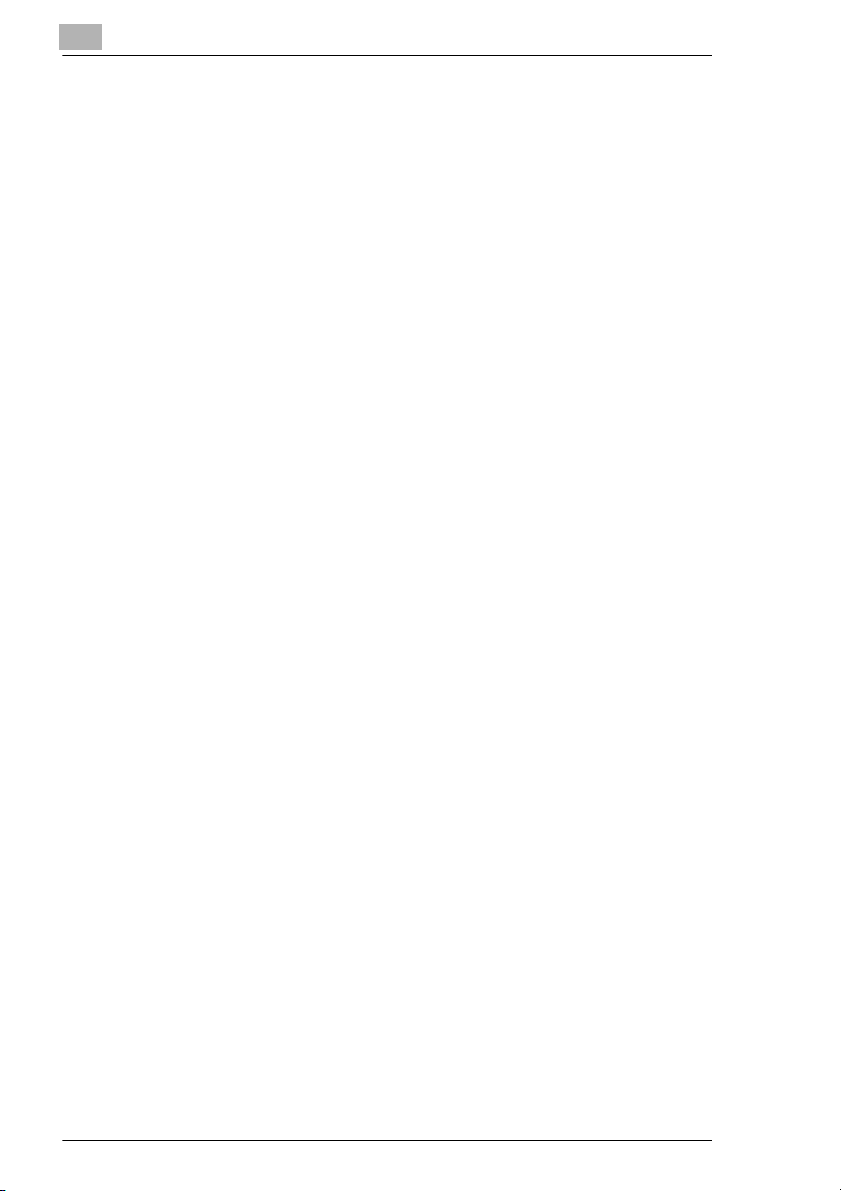
1
Gereed maken
1-2 Di 1610f GDI Printer Controller
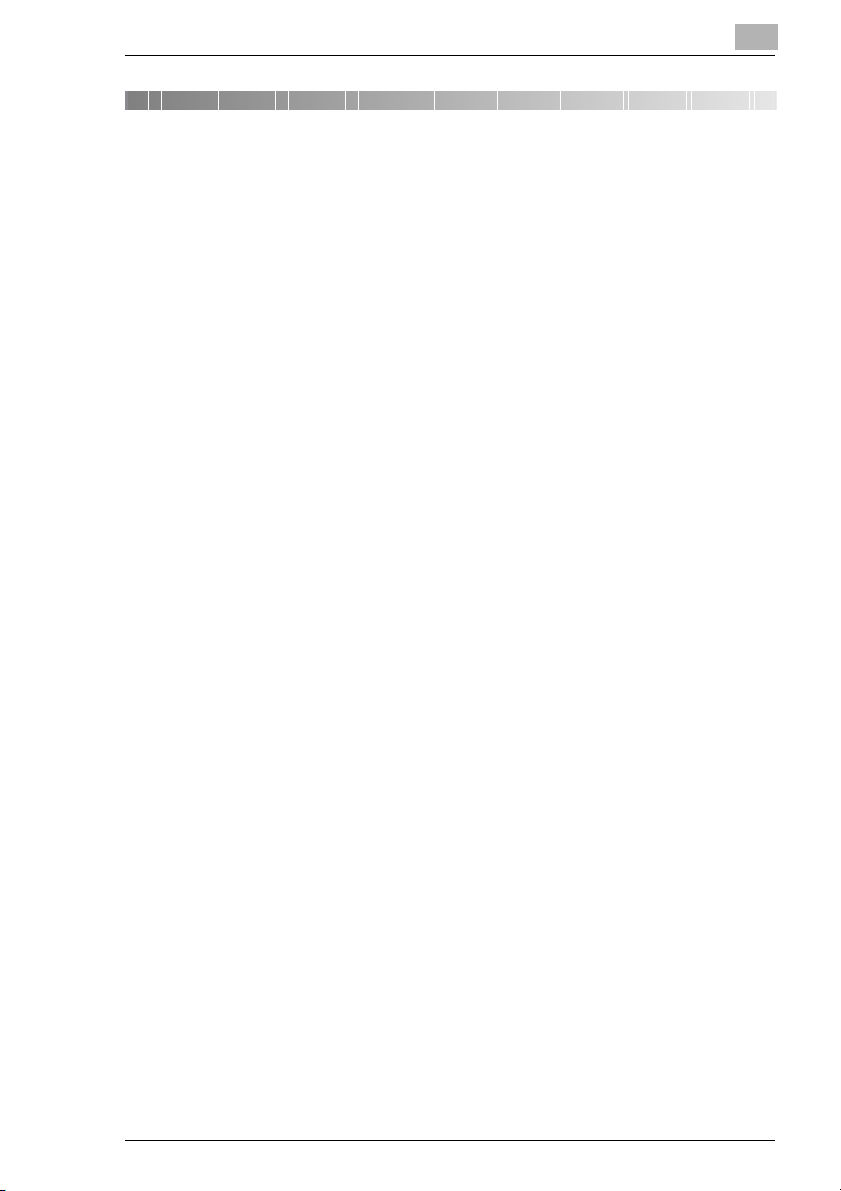
Printerstuurprogramma installeren
2
2 Printerstuurprogramma installeren
2.1 Printerstuurprogramma installeren met behulp van Plug and Play
Aangezien de installatie van het printerstuurprogramma met behulp van
Plug and Play heel veel overeenkomsten vertoont met het
installatieproces voor het installeren van het Twain stuurprogramma,
a.u.b. het hoofdstuk “Twain stuurprogramma installeren” in de
“Gebruikershandleiding Di1610f-Twain stuurprogramma” raadplegen.
Installatie met behulp van Plug and Play is niet mogelijk onder Windows
NT 4.0. Zie de procedure voor gebruik van de Wizard Printer toevoegen.
Verlaat voor een parallelle aansluiting de Wizard Printer toevoegen die
met Plug and Play werd opgestart, en installeer vervolgens het
printerstuurprogramma door op het pictogram Printer toevoegen te
klikken.
Di 1610f GDI Printer Controller 2-1
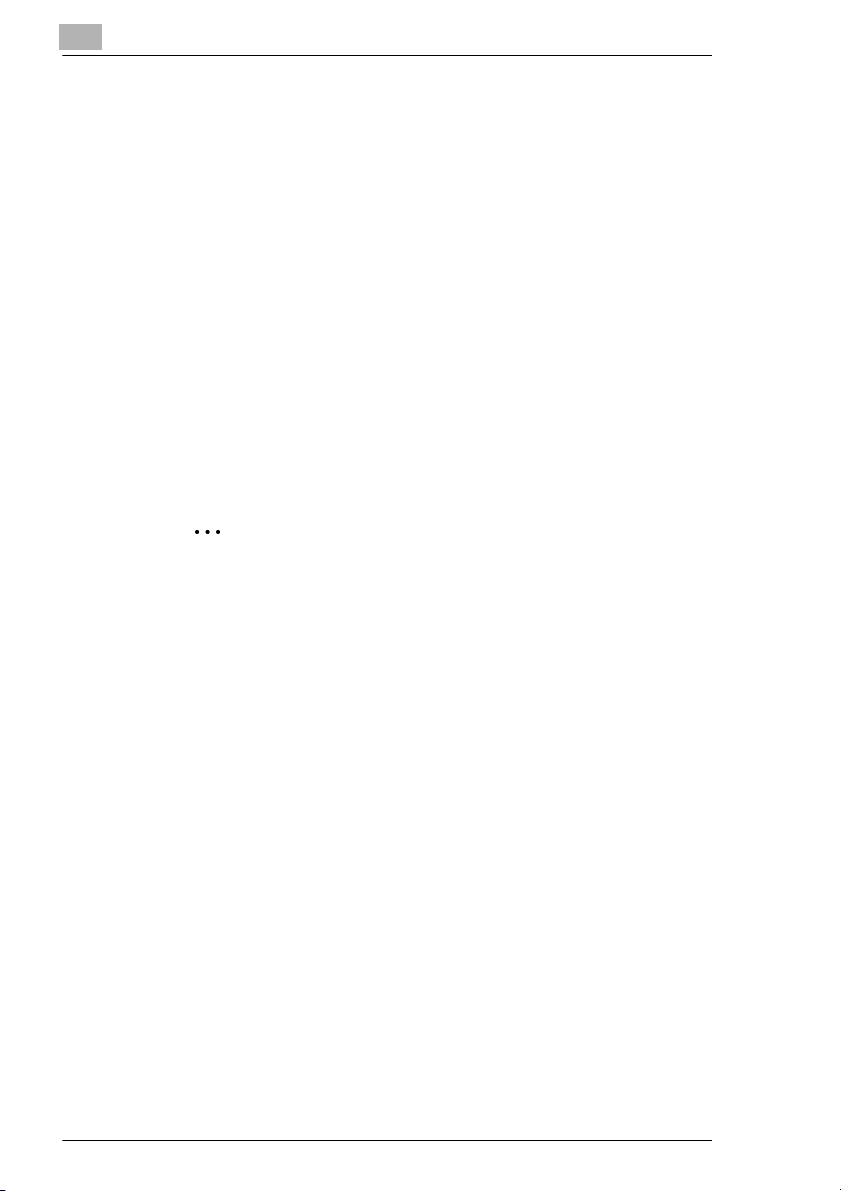
2
Printerstuurprogramma installeren
2.2 Printerstuurprogramma installeren met behulp van de Wizard Printer toevoegen
Printerstuurprogramma installeren met behulp van de Wizard Printer toevoegen onder Windows XP
1 Plaats bij lopende Windows de CD-ROM in het CD-ROM station van
uw computer.
2 Klik op de knop [Start] van Windows, en klik vervolgens op [Printers
en faxapparaten
].
3 Kies [Een printer toevoegen] uit het menu [Printertaken].
De Wizard Printer toevoegen start.
4 Volg de instructies die op uw computerscherm verschijnen.
Opmerking
Wanneer u gevraagd wordt het stuurprogramma te specificeren,
bladert u naar “Driver\dutch\winxp” (voor Windows XP) op de CDROM.
2-2 Di 1610f GDI Printer Controller
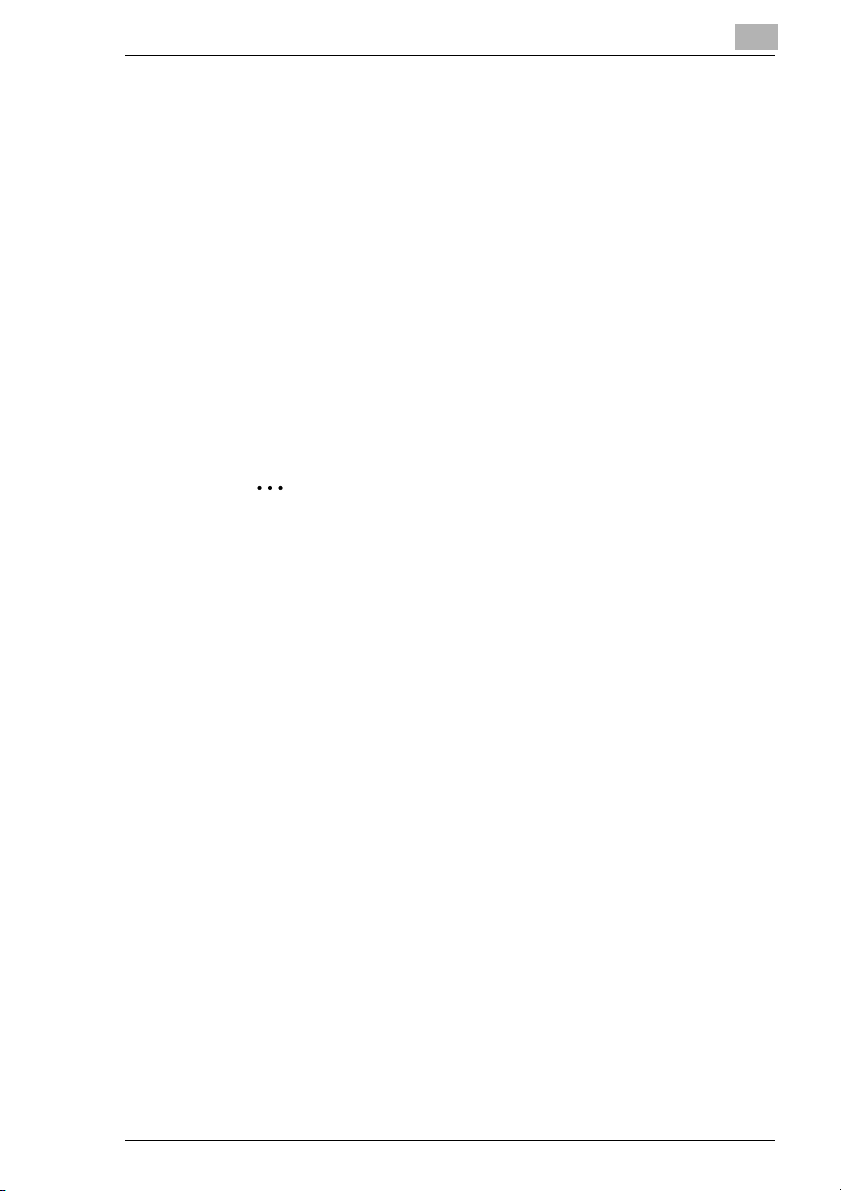
Printerstuurprogramma installeren
Printerstuurprogramma installeren met behulp van de Wizard Printer toevoegen onder Windows 2000/NT 4.0/Me/98/95
1 Plaats bij lopende Windows de CD-ROM in het CD-ROM station van
uw computer.
2 Klik op de knop [Start] van Windows, ga naar [Instellingen], en klik
vervolgens op [Printers].
Het venster “Printers” verschijnt.
3 Dubbelklik op het pictogram “Printer toevoegen”
De Wizard Printer toevoegen start.
4 Volg de instructies die op uw computerscherm verschijnen.
Opmerking
Wanneer u gevraagd wordt het stuurprogramma te specificeren,
bladert u naar “\Driver\dutch\win2000” (voor Windows 2000),
“Driver\dutch\winnt” (voor Windows NT 4.0) of
“\Driver\dutch\win9x” (voor Windows Me, 98 en 95) op de CDROM.
2
Di 1610f GDI Printer Controller 2-3
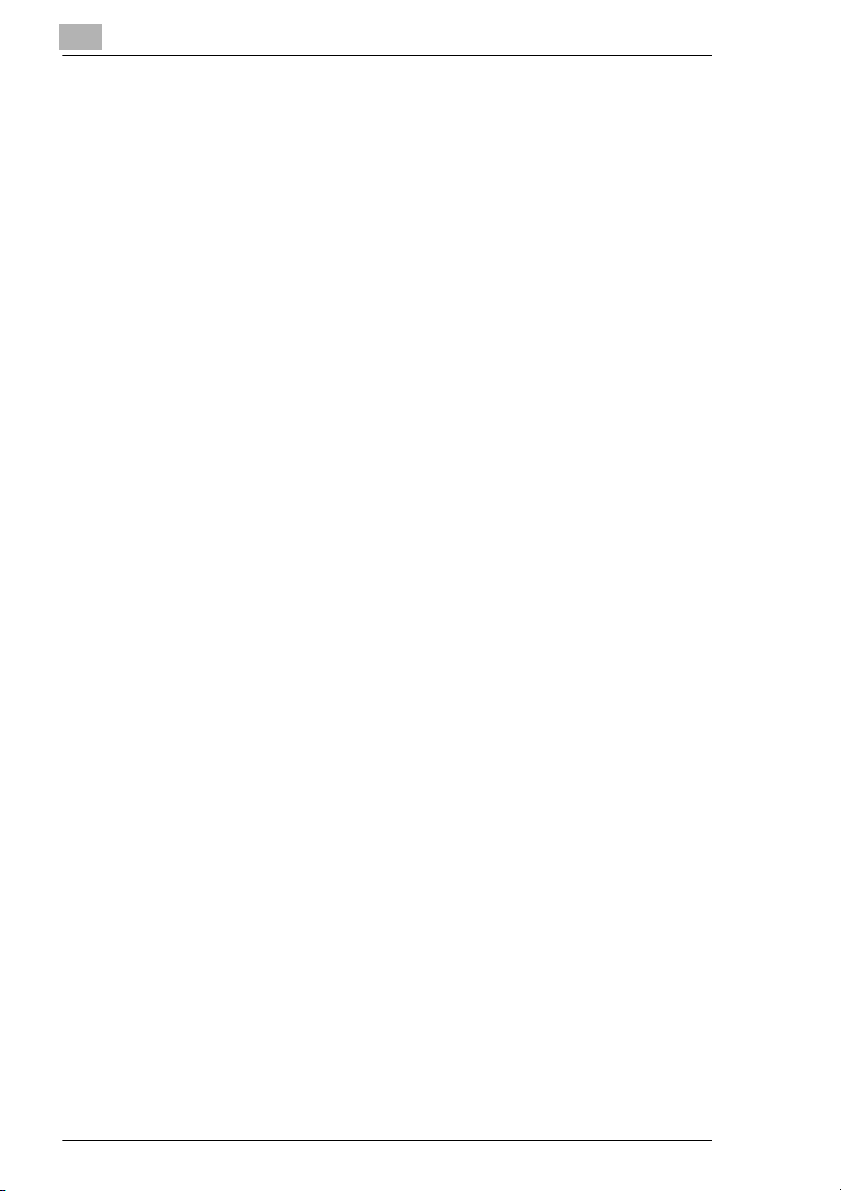
2
Printerstuurprogramma installeren
2-4 Di 1610f GDI Printer Controller

Instellingen voor printerstuurprogramma instellen
3 Instellingen voor
printerstuurprogramma instellen
Het dialoogvenster “Eigenschappen” van het printerstuurprogramma
verschijnt, wanneer u eigenschappen van printerstuurprogramma uit het
venster “Printers” van windows weergeeft. De instellingen die u verricht in
het dialoogvenster “Eigenschappen” worden globaal toegepast op alle
applicaties.
3.1 Eigenschappen van printerstuurprogramma weergeven voor instellen van globale instellingen
Instellingen onder Windows XP weergeven
1 Klik op de knop [Start] van Windows, klik op [Bedieningspaneel].
2 Klik onder “Kies een categorie” op [Printers en andere hardware].
3 Klik onder “Kies een taak…” op [Reeds geïnstalleerde printers en
faxprinters weergeven
].
3
4 In het venster “Printers en faxapparaten” selecteert u het pictogram
“Minolta
Di1610” of "Minoltadi1610f".
5 Voor weergave van de instellingen van het printerstuurprogramma
klikt u op [
Di 1610f GDI Printer Controller 3-1
Voorkeursinstellingen...] van het menu [Bestand].

3
Instellingen voor printerstuurprogramma instellen
Instellingen onder Windows 2000/NT 4.0/Me/98/95 weergeven
1 Klik op de knop [Start] van Windows, ga naar [Instellingen], en klik
vervolgens op [
Printers].
2 Kies het pictogram “Minolta Di1610” of "Minoltadi1610f".
3 Voor weergave van de instellingen van het printerstuurprogramma:
H Windows 2000 — Kies [Voorkeursinstellingen...] uit het menu
[Bestand].
H Windows NT 4.0 — Kies [Document standaard...] uit het menu
[Bestand].
H Windows Me/98/95 — Kies [Eigenschappen] uit het menu
Bestand].
[
Het volgende dialoogvenster voor printerinstelling verschijnt.
Opmerking
Gebruik de vier meest rechtse tabbladen van dit dialoogvenster
voor het instellen van de instellingen voor het
printerstuurprogramma.
3-2 Di 1610f GDI Printer Controller

Instellingen voor printerstuurprogramma instellen
3.2 Gemeenschappelijke functies
Dit deel beschrijft instellingen en knoppen die alle vier de tabbladen
(“Instellen”, “Papier”, “Kwaliteit” en “Apparaatopties”) met elkaar gemeen
hebben.
3
OK
Klik op deze knop voor verlaten van het dialoogvenster “Eigenschappen”
en toepassen van alle instellingen die u gewijzigd heeft.
Annuleren
Klik op deze knop voor verlaten van het dialoogvenster “Eigenschappen”
zonder toepassen van wijzigingen.
Toepassen
Klik op deze knop voor toepassen van alle instellingen die u gewijzigd
heeft zonder het dialoogvenster “Eigenschappen” te verlaten.
Instelling
Instelling laat u de instelling van elk tabblad opslaan voor later opvragen,
wanneer u deze weer wilt gebruiken. Voor opslaan van de huidige
instellingen klikt u op de knop [
Daarna kunt u de instellingen opvragen door deze uit een lijst te kiezen.
Kies “Fabrieksinstellingen” uit de lijst om alle instellingen op het tabblad
terug te zetten naar hun standaardwaarden.
Di 1610f GDI Printer Controller 3-3
Opslaan].

3
Instellingen voor printerstuurprogramma instellen
De knop wijzigt naar [Verwijderen] als een instelling uit de lijst gekozen
wordt. Klikken op de knop [
oplicht.
Standaardinstelling herstellen
Klik op deze knop om alle instellingen op het momenteel weergegeven
tabblad terug te zetten naar hun aanvankelijke standaardwaarden.
Paginalay-out/Printerafbeelding
Het beeld Paginalay-out toont hoe het afgedrukte document er zal uitzien
bij gebruik van de huidige instellingen van het printerstuurprogramma. Het
Paginalay-out verandert zodra u andere instellingen kiest.
beeld
Verwijderen] wist de instelling die momenteel
Het beeld Printerafbeelding toont een grafische weergave van welke
laden en andere opties momenteel op het kopieerapparaat geïnstalleerd
zijn. Alle geïnstalleerde opties worden weergegeven, en de momenteel
gekozen lade onder
lichtblauw.
3-4 Di 1610f GDI Printer Controller
Papierbron op het tabblad “Instellen” verschijnt in

Instellingen voor printerstuurprogramma instellen
3.3 Tabblad “Instellen”
Het tabblad “Instellen” bevat instellingen voor N-op, Watermerk en
Papierbron.
3.3.1 N-op
De instellingen in dit vak zijn bedoeld om in te stellen hoe documenten met
meerdere pagina's afgedrukt moeten worden op een enkel vel papier.
3
Opmerking
De instellingen in het vak N-op zijn niet beschikbaar wanneer een van
de volgende voorwaarden aanwezig is.
Het controlevakje Aanpassen aan papier op het tabblad “Papier” is
aangevinkt.
De instelling Schaal op het tabblad “Papier” is iets anders dan “100%”.
N-op lijst
Klik op de knop “pijl omlaag” en kies vervolgens het aantal
documentpagina's dat op elk vel papier afgedrukt moet worden.
Bij het kiezen van bijvoorbeeld “2 op” worden twee documentpagina's op
elk vel papier afgedrukt. Bij kiezen van “Uit” wordt één documentpagina
per vel afgedrukt.
Di 1610f GDI Printer Controller 3-5

3
Instellingen voor printerstuurprogramma instellen
Kaderlijn
Vink dit controlevakje aan om een kader rond elke pagina af te drukken bij
het afdrukken van meer dan één documentpagina op elk vel papier.
Opmerking
Deze optie is niet beschikbaar, wanneer “Uit” is geselecteerd in het
vak N-op.
N-op stijl
Door op deze knop te klikken verschijnt het dialoogvenster.
Klik op de stijl die u wilt gebruiken, wanneer meerdere documentpagina's
op elk vel papier afgedrukt worden.
Opmerking
Deze knop is niet beschikbaar, wanneer “Uit” is geselecteerd in het
vak N-op.
3-6 Di 1610f GDI Printer Controller

Instellingen voor printerstuurprogramma instellen
3.3.2 Watermerk
Gebruik de instellingen in dit vak voor het kiezen van de watermerktekst
(zoals “VERTROUWELIJK”, “VOORLOPIG”, enz.) en om te regelen of
deze op alle pagina's of alleen op de eerste pagina wordt afgedrukt.
Watermerk lijst
Klik op de knop “pijl omlaag” en selecteer vervolgens de watermerktekst
uit de lijst die verschijnt.
Alleen eerste pagina
Vink dit controlevakje aan, wanneer u het watermerk alleen op de eerste
pagina wilt laten afdrukken. Haal het vinkje in het controlevakje weg om
het watermerk op alle pagina's af te drukken.
Watermerk bewerken
Door op deze knop te klikken verschijnt het dialoogvenster “Watermerk”.
3
1 Voor bewerken van een watermerk klikt u op de Watermerk-knop “pijl
omlaag”, en klikt u vervolgens op de betreffende watermerknaam in de
lijst die verschijnt.
2 Verricht de door u gewenste instellingen.
Di 1610f GDI Printer Controller 3-7

3
Instellingen voor printerstuurprogramma instellen
Nieuw
1 Klik op de knop [Nieuw] om de nieuwe watermerktekst in het vakje in
te voeren.
2 Voer de watermerktekst in die u wilt gebruiken.
Opmerking
Watermerktekst kan maximaal 20 tekens lang zijn.
U kunt 30 verschillende watermerken tegelijkertijd ingesteld hebben.
Verwijderen
Klik op deze knop om het in de lijst geselecteerde watermerk te wissen.
Intensiteit
Stel een relatieve densiteit voor de watermerktekst in tussen 10% en
100%.
Stijl
Gebruik deze controlevakjes om vet of cursief in (controlevakje
aangevinkt) of uit (controlevakje leeg) te schakelen.
Font
Gebruik de instellingen in dit vak om het lettertype en de grootte van de
watermerktekst in te stellen.
Lettertype: U kunt elk lettertype dat momenteel op het besturingssysteem
van uw computer geïnstalleerd is, instellen als het lettertype van de
watermerktekst.
Formaat: Stel de lettergrootte in. De groottes die u kunt instellen, zijn
afhankelijk van de groottes die momenteel op het besturingssysteem van
uw computer geïnstalleerd zijn.
Hoek
Gebruik deze instelling om de hoek van de watermerktekst t.o.v. het
papier in te stellen. Het instelbereik is -90° tot +90°.
Een negatieve (-) waarde draait de tekens met de klok mee, 0 geeft aan
dat de tekst parallel met het papier moet lopen, en een positieve (+)
waarde draait de tekens tegen de klok in.
3-8 Di 1610f GDI Printer Controller

Instellingen voor printerstuurprogramma instellen
Positie
Gebruik deze instelling om de positie in te stellen waar de watermerktekst
afgedrukt moet worden. U kunt een positie instellen door gebruik te
maken van horizontale en verticale waarden.
Horizontaal: 0 tot 100
Verticaal: 0 tot 100
3.3.3 Papierbron
Klik op de knop “pijl omlaag” en kies vervolgens de lade op het
kopieerapparaat waaruit papier ingevoerd moet worden.
Door “Auto” te kiezen deelt u het kopieerapparaat mee, dat deze de lade
moet gebruiken die papier bevat van het onder
het tabblad “Papier” ingestelde formaat.
3.3.4 Mediasoort
Klik op de knop “pijl omlaag” en kies vervolgens de mediasoort die
gebruikt moet worden voor afdrukken.
Opmerking
Als “Auto” wordt gekozen in het vakje Papierbron, kan de instelling
Mediasoort niet veranderd worden.
3
Papierformaat Uitvoer op
Di 1610f GDI Printer Controller 3-9

3
3.4 Tabblad “Papier”
Gebruik dit tabblad voor het instellen van instellingen die betrekking
hebben op uw origineel en het medium waarop u afdrukt. U kunt ook het
aantal af te drukken exemplaren en de afdrukstand van de afbeelding
instellen.
Instellingen voor printerstuurprogramma instellen
3.4.1 Formaat Origineel
De lijst die verschijnt, wanneer u op de knop “pijl omlaag” klikt, toont alle
papierformaten die door uw printer ondersteund worden. Stel het formaat
origineel in door het in de lijst aan te klikken.
Voor het instellen van een afwijkend formaat klikt u op de knop
Aangepast papier bewerken...], en stelt u vervolgens het gewenste
[
formaat in. Het ingestelde afwijkende papierformaat verschijnt in de lijst
Formaat Origineel.
3-10 Di 1610f GDI Printer Controller

Instellingen voor printerstuurprogramma instellen
3.4.2 Papierformaat uitvoer
Gebruik de instellingen in dit vak voor instellen van het papierformaat dat
u wilt gebruiken voor afdrukken. U kunt ook andere instellingen instellen
die invloed hebben op het formaat van de afbeelding op het papier.
Opmerking
De instellingen in het vak Papierformaat uitvoer zijn niet
beschikbaar, wanneer de instelling N-op op het tabblad “Instellen” iets
anders is dan “Uit”.
Aanpassen aan papier
Aanvinken van dit controlevakje zorgt ervoor, dat de afbeelding
automatisch aangepast wordt aan het formaat van het papier waarop
deze afgedrukt wordt.
Opmerking
Schaal is niet beschikbaar als het controlevakje Aanpassen aan
papier aangevinkt is.
Uitvoer papier lijst
Voor instellen van een papierformaat dat afwijkt van het formaat dat onder
Formaat Origineel ingesteld is klikt u op de knop “pijl omlaag”, en
selecteert u vervolgens een papierformaat uit de lijst die verschijnt.
3
Schaal
Stel de zoomfactor in voor vergroten of verkleinen van de afbeelding.
Typ of kies een waarde tussen 35% en 400%.
3.4.3 Kopiëen
Gebruik deze instelling voor het instellen van het aantal exemplaren dat
afgedrukt moet worden.
Typ of kies een waarde tussen 1 en 99.
Di 1610f GDI Printer Controller 3-11

3
3.4.4 Sorteren
Gebruik deze instelling bij het afdrukken van meerdere exemplaren van
hetzelfde document om in te stellen of elke kopie van het document apart
afgedrukt moet worden of dat alle kopieën van elke pagina als een set
afgedrukt moeten worden.
Bij kiezen van Aan wordt elke kopie van het document apart afgedrukt.
Als u bijvoorbeeld “5” heeft ingesteld voor
instelling het document van de eerste pagina tot de laatste pagina vijf keer
afgedrukt.
Bij kiezen van Uit worden alle kopieën van elke pagina als een set
afgedrukt. Als u bijvoorbeeld “5” heeft ingesteld voor
met deze instelling vijf kopieën van pagina één afgedrukt, gevolgd door
vijf kopieën van pagina twee, enz.
Opmerking
De instelling Sorteren kan bij sommige applicaties niet beschikbaar
zijn.
Als Sorteren op “Aan” wordt gezet in het printerstuurprogramma,
moet u ervoor zorgen, dat u de functie Sorteren van de applicatie
uitschakelt.
Instellingen voor printerstuurprogramma instellen
Kopiëen, dan wordt met deze
Kopiëen, worden
3.4.5 Oriëntatie
Gebruik deze instelling om in te stellen of uw document staand (verticaal)
of liggend (horizontaal) moet worden afgedrukt.
Vink het controlevakje Roteren aan, om de afbeelding 180° t.o.v. de
papieroriëntatie te draaien.
3-12 Di 1610f GDI Printer Controller

Instellingen voor printerstuurprogramma instellen
3.5 Tabblad “Kwaliteit”
Gebruik de instellingen op dit tabblad om de kwaliteit van de afdrukken te
regelen.
3.5.1 Resolutie
Klik op de knop “pijl omlaag”, en kies vervolgens “600 × 600” of
“300 × 300” als afdrukresolutie.
3
Opmerking
“600 × 600” zorgt voor een betere kwaliteit, maar het duurt ook langer
om met deze instelling af te drukken dan met “300 × 300”.
3.5.2 Aanpassen
Contrast
Gebruik deze instelling om het contrast van de afgedrukte afbeelding aan
te passen. Typ of kies een waarde tussen 0 en 100.
Helderheid
Gebruik deze instelling om de helderheid van de afgedrukte afbeelding
aan te passen. Typ of kies een waarde tussen 0 en 100.
Di 1610f GDI Printer Controller 3-13

3
Instellingen voor printerstuurprogramma instellen
3.6 Tabblad “Apparaatopties”
3.6.1 Apparaatopties
Gebruik deze instelling om in te stellen of lade 2 (optionele papierlade)
geïnstalleerd is.
Voor toevoegen van lade 2 uit de lijst Installeerbare opties aan de lijst
Geïnstalleerde opties kiest u “Lade 2” en klikt u vervolgens op de knop
[Voeg toe].
Om lade 2 te verwijderen uit de lijst Geïnstalleerde opties, kiest u
2” en klikt u vervolgens op de knop [Verwijderen].
“Lade
3.6.2 Over
Voor informatie over versie en copyrights van dit printerstuurprogramma
klikt u op de knop [
3-14 Di 1610f GDI Printer Controller
Over].

Bedieningspaneel van het kopieerapparaat (PC Print Mode)
4 Bedieningspaneel van het
4
kopieerapparaat (PC
Dit deel behandelt printerfuncties die u kunt uitvoeren op het
bedieningspaneel van het kopieerapparaat.
4.1 Printerfuncties
Als het apparaat niet in een andere modus gebruikt wordt, wisselt het
automatisch naar de PC-afdrukmodus wanneer gegevens vanaf een
computer ontvangen worden. U kunt ook handmatig naar de PCafdrukmodus wisselen vanuit een andere modus door op de toets [
te drukken.
Zie “De PC-afdrukmodus openen en verlaten” op pagina 4-4 voor meer
informatie.
4.2 Algemene instructies
1234567
Print Mode)
Printer]
Pos. Naam Beschrijving
1 [Printer] indicatie • Knippert terwijl het kopieerapparaat bezig is
Di 1610f GDI Printer Controller 4-1
met het ontvangen van afdrukgegevens.
• Licht op wanneer er zich PC-afdrukgegevens
in het geheugen van het apparaat bevinden
en het apparaat bezig is met een
afdrukfunctie.
• Dooft wanneer er geen afdrukgegevens
aanwezig zijn.
• Raadpleeg “[Printer] indicatie” op pagina 4-2.

4
Bedieningspaneel van het kopieerapparaat (PC Print Mode)
Pos. Naam Beschrijving
2 [Printer] toets • Indrukken terwijl het kopieerapparaat bezig is
3 Display • “PC:PRN” staat op het display terwijl het
4 [Nee] toets • Indrukken om “Nee” te antwoorden op de
5 [Ja] toets • Indrukken om “Ja” te antwoorden op de
6 [Start] indicatie • Brandt oranje wanneer het kopieerapparaat
7 [STOP] toets • Indrukken terwijl het kopieerapparaat zich in
met het ontvangen van afdrukgegevens
(aangegeven door de knipperende [
indicatie) om naar de PC-afdrukmodus te
gaan.
• Indrukken terwijl het kopieerapparaat zich in
de PC-afdrukmodus bevindt om de PCafdrukmodus te verlaten.
kopieerapparaat zich in de PC-afdrukmodus
bevindt.
• Het display toont ook de papierbron en het
papierformaat voor de afdrukopdracht.
bevestigingsmelding die verschijnt wanneer
een afdrukopdracht wordt geannuleerd.
bevestigingsmelding die verschijnt wanneer
een afdrukopdracht wordt geannuleerd.
zich in de PC-afdrukmodus bevindt.
de PC-afdrukmodus bevindt om de huidige
afdrukopdracht te annuleren. Raadpleeg
“Printopdracht annuleren” op pagina 4-5.
Printer]
4.3 [Printer] indicatie
De [Printer] indicatie toont de huidige status van de PC-afdrukmodus.
[Printer] indicatie Beschrijving
Knipperend • Kopieerapparaat is bezig met ontvangen van
Aan • In een andere modus geeft dit aan dat er zich in het
4-2 Di 1610f GDI Printer Controller
afdrukgegevens, zelfs wanneer het zich in een andere
modus bevindt.
• Een printerstoring is opgetreden (aangegeven door
Fout” op het display).
“PRN
geheugen van het apparaat PC-afdrukgegevens bevinden.
• In de PC-afdrukmodus geeft dit aan dat het apparaat bezig
is met het afdrukken van PC-afdrukgegevens. De indicatie
blijft branden (zonder te knipperen), zelfs als gegevens
ontvangen worden terwijl het afdrukken bezig is.

Bedieningspaneel van het kopieerapparaat (PC Print Mode)
[Printer] indicatie Beschrijving
Uit • Geen afdrukgegevens in geheugen van kopieerapparaat.
4
Di 1610f GDI Printer Controller 4-3

4
Bedieningspaneel van het kopieerapparaat (PC Print Mode)
4.4 De PC-afdrukmodus openen en verlaten
Als het apparaat niet in een andere modus gebruikt wordt, schakelt het
automatisch naar de PC-afdrukmodus wanneer gegevens vanaf een
computer ontvangen worden. U kunt ook handmatig naar de PCafdrukmodus wisselen vanuit een andere modus door op de toets [
te drukken.
Hierna volgen de regels voor het wisselen naar of verlaten van de PCafdrukmodus.
G Als het apparaat zich in de kopieermodus bevindt bij het uitvoeren van
een afdrukcommando op een aangesloten computer, dan wisselt het
naar PC-afdrukken als er gedurende 30 seconden geen handeling
wordt verricht in de kopieermodus. Dit apparaat kan pas
afdrukgegevens ontvangen, nadat 30 seconden verstreken zijn na het
voltooien van de laatste kopieerhandeling.
G Als PC-afdrukgegevens worden ontvangen terwijl een faxfunctie
uitgevoerd wordt, wisselt het apparaat naar de PC-afdrukmodus en
drukt het de gegevens af, nadat het einde van de opdracht in de
faxmodus bereikt is.
G Als PC-afdrukgegevens met grote prioriteit worden ontvangen terwijl
een faxfunctie met een lage prioriteit uitgevoerd wordt, onderbreekt
het apparaat de faxfunctie en gaat naar de PC-afdrukmodus voor het
afdrukken van de opdracht. De faxfunctie wordt hervat nadat het
afdrukken van de PC-opdracht voltooid is.
G Wanneer er zich afdrukgegevens in
het geheugen van het apparaat
bevinden (aangegeven door “[PC
PRN]” of “PC:PRN” op het display
en een verlichte “Printer”-indicatie),
kan men door het indrukken van de
Printer] naar de PC-
toets [
afdrukmodus gaan. Het apparaat
laat een piepsignaal horen en men
kan niet naar de PC-afdrukmodus gaan, als er zich geen
afdrukgegevens in het geheugen van het apparaat bevinden bij het
indrukken van de toets [
G Door het indrukken van de toets [Fax], [Scan] of [Kopie] wordt de PC-
afdrukmodus verlaten.
G Nadat het afdrukken voltooid is, wisselt het apparaat automatisch naar
de modus waarin het zich bevond vóór het starten van de
afdrukfunctie.
Printer].
Printer]
4-4 Di 1610f GDI Printer Controller

Bedieningspaneel van het kopieerapparaat (PC Print Mode)
4.5 Printopdracht annuleren
U kunt een afdrukopdracht annuleren vanaf het bedieningspaneel van het
kopieerapparaat. U kunt een afdrukopdracht alleen vanaf het
bedieningspaneel annuleren, als het kopieerapparaat in de PCafdrukmodus staat.
1 Zorg ervoor, dat het display van het
kopieerapparaat
AFDRUKKEN* BEZ. M. AFDR”
“PC
toont.
2 Houd de [Stop] toets gedurende vijf
seconden ingedrukt, totdat de “PC
OPDR. OPHEFFEN?”
bevestigingsmelding op het display
verschijnt.
4
3 Druk op de [Ja] toets om de
afdrukopdracht te annuleren of op
Nee] toets om het afdrukken te
de [
hervatten.
Opmerking
U kunt de stappen 2 en 3 van de bovenstaande procedure gebruiken
om een afdrukopdracht te annuleren, terwijl een van de volgende
fouten op het display wordt aangegeven: PAPIER LEEG, VERKEERD
PAPIERFORM, GEEN GESCHIKT PAPIER, FOUT
PAPIERFORMAAT, PLAATS PAPIER, PAPIERSTORING, TONER
LEEG, MEDIASOORT FOUT.
Als het kopieerapparaat bezig is met het ontvangen van
afdrukgegevens, kan de afdrukopdracht niet geannuleerd worden.
Di 1610f GDI Printer Controller 4-5

4
Bedieningspaneel van het kopieerapparaat (PC Print Mode)
4.6 De handinvoer gebruiken
Gebruik de hieronder beschreven procedure voor afdrukken op papier dat
automatisch (max. 10 vellen per keer) uit de handinvoer ingevoerd wordt.
1 Laat op uw computer het tabblad “Instellen” van het
printerstuurprogramma weergeven, en stel vervolgens
“HANDINVOER”
2 Start het afdrukken vanaf uw computer.
3 Wanneer de melding “PLAATS
PAPIER” op het display van het
kopieerapparaat verschijnt, plaatst
u het papier op de handinvoer.
H Hierdoor wordt het afdrukken
uitgevoerd op het papier uit de
handinvoer.
4 Herhaal stap 3 zo vaak als nodig is,
totdat afdrukken van het document
voltooid is.
voor de instelling Papierbron in (page 3-9).
Opmerking
Zorg ervoor, dat u de afdrukfunctie vanaf de computer eerst uitvoert
en plaats dan pas het papier op de handinvoer. Als zich reeds papier
in de handinvoer bevindt bij het uitvoeren van de afdrukfunctie,
verwijder dit dan en plaats het opnieuw op de handinvoer.
Op de handinvoer kan maximaal 1 enveloppe, 5 transparanten of
10 vellen normaal papier of kaarten geplaatst worden.
4-6 Di 1610f GDI Printer Controller

Verhelpen van storingen
5 Verhelpen van storingen
Wanneer tijdens het afdrukken een storing optreedt, het onderstaande
controleren.
Dit deel beschrijft de storingen die zich kunnen voordoen tijdens het
afdrukken vanaf PC en wat u moet doen om deze te verhelpen.
5.1 Storingsmeldingen controleren
“PRN Fout” verschijnt rechtsonder in de
hoek van het display, wanneer een PC
afdrukfout zich voordoet terwijl het
kopieerapparaat zich in een andere
modus dan de PC-afdrukmodus
bevindt. Als dit gebeurt, volg dan de
onderstaande procedure.
1 Druk op de [Printer] toets om te
wisselen naar de PC-afdrukmodus.
5
2 Bekijk de storingsmelding op het
display.
Di 1610f GDI Printer Controller 5-1

5
5.2 Storingsmeldingen
De onderstaande tabel beschrijft de voornaamste storingsmeldingen die
kunnen verschijnen tijdens bewerkingen in de PC-afdrukmodus.
Storingsmelding Oorzaak Handeling
FOUT PAPIERFORMAAT Het in het
GEEN GESCHIKT PAPIER “Auto” is gekozen voor
VERKEERD PAPIERFORM. Het door het
PAPIER LEEG Er zit geen papier in de
MEDIA SOORT FOUT De door het
GEHEUGEN VOL Het geheugen is vol met
printerstuurprogramma
aangegeven papierformaat
wijkt af van het formaat van
het geplaatste papier.
Papierbron met de
eigenschappen van het
printerstuurprogramma,
maar geen van de laden van
het kopieerapparaat bevat
papier van het aangegeven
formaat voor afdrukken.
printerstuurprogramma
aangegeven papierformaat
is niet in de aangegeven
papierlade geplaatst.
aangegeven lade of de
aangegeven lade is niet in
het kopieerapparaat
geplaatst.
printerstuurprogramma
aangegeven mediasoort is
niet in de aangegeven
papierlade geplaatst.
opgeslagen gegevens.
Verhelpen van storingen
Plaats papier van het juiste
formaat in de lade.
Lade1:
Verander het papierformaat
in de Gebruikersprogramma
functie en plaats het juiste
papier in de lade.
Lade2:
Gebruik een papiercassette
waarin het papier van het
betreffende formaat
geplaatst is.
Handinvoer:
Verander het geplaatste
papier.
Plaats papier in de lade of
plaats Lade2 in de
papierinvoercassette.
Verander de mediasoort in
de Gebruikersprogrammafunctie en plaats het juiste
papier in de lade.
Druk op een willekeurige
toets, schakel vervolgens het
apparaat uit en daarna weer
in.
-
5-2 Di 1610f GDI Printer Controller

Verhelpen van storingen
5.3 Storingen en afdrukgegevens
Wat er met uw afdrukgegevens gebeurt bij het optreden van een storing,
is afhankelijk van het soort storing.
“MACHINEFOUT” storing
Deze storing duidt op een ernstige operationele storing. Het
kopieerapparaat is niet in staat gegevens te ontvangen terwijl deze
storingsmelding op het display staat.
Tijdelijke storingen
Het kopieerapparaat houdt de huidige afdrukgegevens in het geheugen
vast, wanneer een van de gemakkelijk te verhelpen storingen uit de
onderstaande lijst zich voordoet. Zodra de toestand die de storing
veroorzaakt, verholpen is, hervat het kopieerapparaat het afdrukken
automatisch.
G PAPIERSTORING
G VERKEERD PAPIERFORM.
G FOUT PAPIERFORMAAT
G GEEN GESCHIKT PAPIER
G PAPIER LEEG
G MEDIA SOORT FOUT
5
Opmerking
U kunt een afdrukopdracht die vanwege een van de bovenstaande
storingen in het geheugen opgeslagen is, annuleren. Raadpleeg
“Printopdracht annuleren” op pagina 4-5 voor meer informatie.
Di 1610f GDI Printer Controller 5-3

5
Verhelpen van storingen
5-4 Di 1610f GDI Printer Controller

Specificaties
6 Specificaties
Specificaties
Afdruksnelheid 16 pagina's/min. (A4C, 300 dpi)
RAM Gedeeld met kopieerapparaat.
Poorten IEEE 1284 (parallel), USB Revision 1.1 (behalve Windows 95
Printertaal GDI
Lettertypen Windows
Ondersteunde
besturingssystemen
Webbrowser Internet Explorer 4.0 of hoger
12 pagina's/min. (A4C, 600 dpi)
en Windows NT)
Windows XP (SP1 of hoger)/Windows 2000 (SP3 of hoger)/
Windows NT Workstation versie 4.0 (SP6a of hoger)/Windows
Me/Windows 98 (SP1)/Windows 98 Second Edition/Windows
95 OSR 2.5
6
Di 1610f GDI Printer Controller 6-5

6
Specificaties
6-6 Di 1610f GDI Printer Controller
